이 페이지에서는 데이터 수집을 사용하여 Microsoft Outlook을 Gemini Enterprise에 연결하는 방법을 설명합니다.
다음 절차에 따라 Microsoft Outlook의 데이터를 Gemini Enterprise와 동기화합니다.데이터 소스를 설정하고 데이터를 처음 가져온 후에는 데이터 스토어가 설정 중에 선택한 빈도로 해당 소스의 데이터를 동기화합니다.
시작하기 전에
연결을 설정하기 전에 다음을 확인하세요.
데이터 소스의 액세스 제어를 설정합니다. 액세스 제어 설정에 관한 자세한 내용은 데이터 소스 액세스 제어 사용을 참조하세요.
Microsoft Outlook 관리자는 Gemini Enterprise와 통합하기 위해 다음을 생성하거나 획득해야 합니다.
- 클라이언트 ID
- 클라이언트 보안 비밀번호
- 테넌트 ID
다음 Microsoft Graph 권한을 구성합니다.
권한 유형 설명 관리자 동의 필요 상태 Calendars.Read 애플리케이션 모든 편지함의 캘린더 읽기 예 Google에 부여됨 Calendars.ReadBasic.All 애플리케이션 모든 편지함의 캘린더 기본 세부정보 읽기 예 Google에 부여됨 Contacts.Read 애플리케이션 모든 편지함의 연락처 읽기 예 Google에 부여됨 Mail.Read 애플리케이션 모든 편지함의 메일 읽기 예 Google에 부여됨 Mail.ReadBasic 애플리케이션 모든 편지함의 기본 메일 읽기 예 Google에 부여됨 Mail.ReadBasic.All 애플리케이션 모든 편지함의 기본 메일 읽기 예 Google에 부여됨 User.Read 위임 로그인하고 사용자 프로필 읽기 아니요 Google에 부여됨 User.Read.All 애플리케이션 모든 사용자의 전체 프로필 읽기 예 Google에 부여됨 User.ReadBasic.All 애플리케이션 모든 사용자의 기본 프로필 읽기 예 Google에 부여됨
Microsoft Outlook 커넥터 만들기
콘솔
Google Cloud 콘솔을 사용하여 Microsoft Outlook의 데이터를 Gemini Enterprise와 동기화하려면 다음 단계를 따르세요.
Google Cloud 콘솔에서 Gemini Enterprise 페이지로 이동합니다.
탐색 메뉴에서 데이터 스토어를 클릭합니다.
데이터 스토어 만들기를 클릭합니다.
데이터 소스 선택 페이지에서 Microsoft Outlook을 스크롤하거나 검색하여 서드 파티 소스를 연결합니다.
Microsoft Outlook 인증 정보를 입력하고 계속을 클릭합니다.
동기화할 항목을 선택합니다.
메일
Calendar
연락처
메일 첨부파일
색인에서 항목을 필터링하거나 색인에 포함하려면 필터를 클릭합니다.
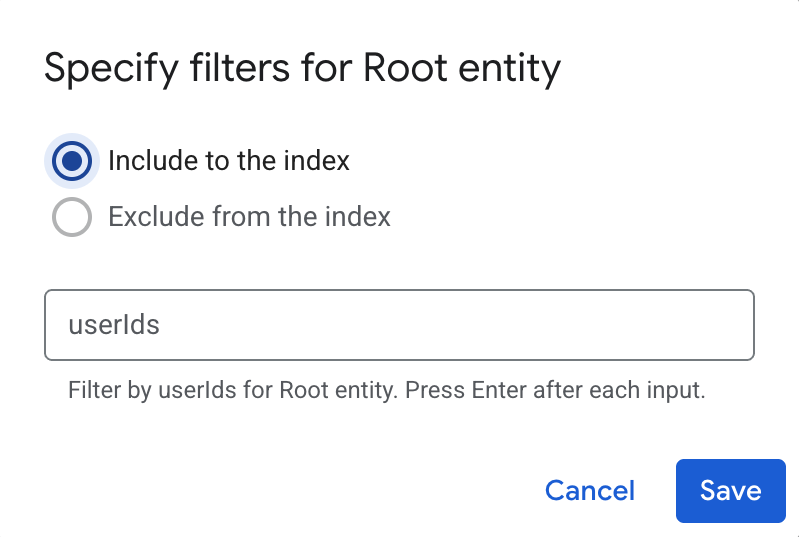
항목을 포함하거나 제외하는 필터를 지정합니다. 저장을 클릭합니다.
계속을 클릭합니다.
전체 동기화의 동기화 빈도와 증분 데이터 동기화의 증분 동기화 빈도를 선택합니다. 자세한 내용은 동기화 일정을 참고하세요.
항목 및 ID 데이터의 전체 동기화를 별도로 예약하려면 전체 동기화 아래의 메뉴를 펼친 후 커스텀 옵션을 선택합니다.
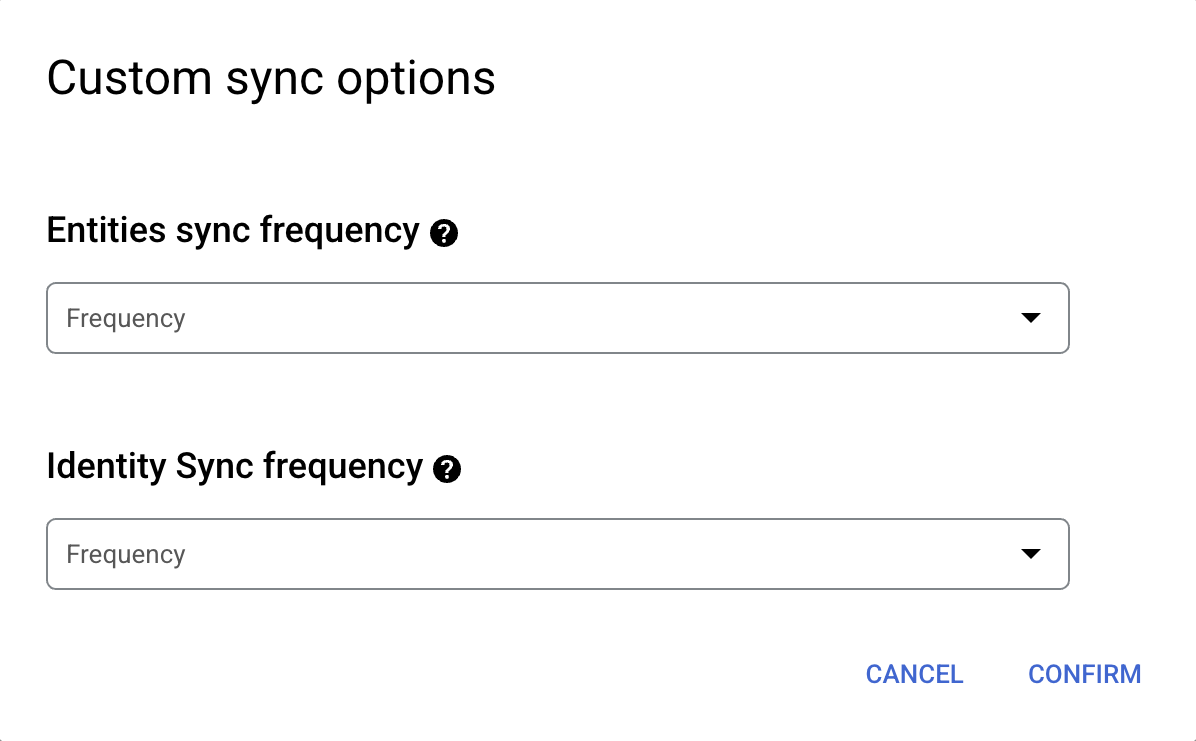
전체 항목 동기화와 전체 ID 동기화에 별도의 일정을 설정합니다. 데이터 스토어의 리전을 선택합니다.
데이터 커넥터 이름을 입력합니다.
만들기를 클릭합니다. Gemini Enterprise는 데이터 스토어를 만들고 데이터 스토어 페이지에 데이터 스토어를 표시합니다.
수집 상태를 확인하려면 데이터 스토어 페이지로 이동하여 커넥터 이름을 클릭한 후 데이터 페이지에서 세부정보를 확인합니다. 데이터 동기화를 시작하면 커넥터 상태가 만들기에서 실행 중으로 변경됩니다. 수집이 완료되면 상태가 활성으로 변경되어 데이터 소스 연결이 설정되고 다음으로 예약된 동기화를 기다리고 있음을 나타냅니다.
데이터 크기에 따라 수집에 몇 분 또는 몇 시간까지 걸릴 수 있습니다.
다음 단계
커넥터를 앱에 연결하려면 앱을 만들고 검색 앱 만들기의 단계를 따라 커넥터를 선택합니다.
앱을 설정한 후 검색 결과가 표시되는 방식을 미리 보려면 검색 결과 가져오기를 참고하세요.
데이터 스토어의 알림을 사용 설정하려면 서드 파티 데이터 스토어의 알림 구성을 참조하세요.

